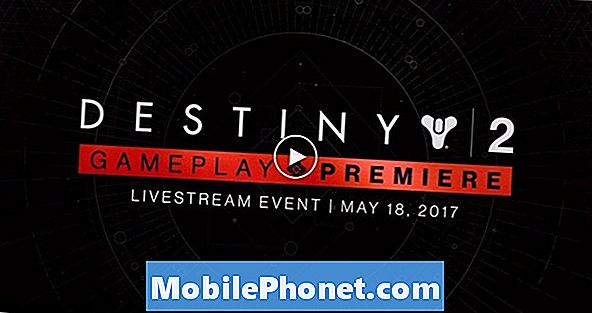Sisu
Samsung käivitas # GalaxyS7 jaoks juba Android 7 #Nougati värskenduse ja kuigi paljud on seda juba oodanud, on see ootusärevus, sest pettumus, kui mõnel kasutajal tekib pärast seadme värskendamist probleeme. Mõned meie lugejad saatsid meile juba abi otsiva meilisõnumi, kuna nende seadet ei saa pärast püsivara värskendamist enam käivitada. Allpool on vaid üks paljudest kaebustest, mille me saime ...
Galaxy S7 tõrkeotsing, mis ei käivitu ega jää logole pärast värskendamist kinni
Selle tõrkeotsingu juhendi eesmärk on aidata teil välja selgitada, mis probleem tegelikult on, ja kuigi me tahame teie probleemi lahendada, ei saa me garanteerida, et kõik töötab hästi. Sel juhul peate probleemi lahendamiseks tegema järgmist.
1. samm: tehke sunnitud taaskäivitamine
See võib olla lihtsalt tõrge või väike probleem püsivaras, mis takistab teie telefoni tavapärast käivitamist. Olen kindel, et olete juba proovinud oma telefoni taaskäivitada mitu korda tulutult, kuid seekord soovin, et teeksite sunnitud taaskäivitamise protseduuri, mis võrdub eemaldatavate patareidega seadmete aku sissetõmbamisega.
Vajutage ja hoidke 10 sekundit koos helitugevuse vähendamise nuppu ja toitenuppu. Kui telefon on endiselt logol või mustal ekraanil kinni, minge järgmise sammu juurde.
2. samm: proovige oma telefoni taaskäivitada turvarežiimis
Kuna telefoni värskendati, võivad mõned rakendused olla juba uue süsteemiga kokkusobimatud ja võivad olla krahhid, jättes ka püsivara krahhi. Seetõttu tasub proovida oma seade turvarežiimis taaskäivitada, et näha, kas see suudab seda teha, sest kui jah, siis peame lihtsalt leidma probleemi põhjustavad rakendused ja need desinstallima. Telefoni turvarežiimis käivitamisel toimige järgmiselt.
- Vajutage ja hoidke toitenuppu all.
- Kui ekraanile ilmub Samsung Galaxy logo, vabastage toitenupp ja hoidke kohe all helitugevuse vähendamise klahvi.
- Hoidke helitugevuse vähendamise klahvi all, kuni seade taaskäivitamise lõpetab.
- Nüüd, kui ekraani vasakusse alanurka ilmub „Safe Mode”, saate vabastada helitugevuse vähendamise klahvi.
Kui see õnnestub, proovige leida probleemi põhjustavad rakendused või varundage lihtsalt oma andmed ja lähtestage seejärel telefon tehases.
3. samm: kustutage süsteemi vahemälu, nii et need asendatakse
Uue süsteemi installimisel võivad mõned süsteemivahemälud olla sellega kokkusobimatud, mistõttu peate tingimata kõik need kustutama, et need asendataks uue süsteemiga ühilduvate uutega. Käivitage telefon lihtsalt taasterežiimis ja pühkige seejärel vahemälu partitsioon:
- Lülitage telefon välja.
- Vajutage ja hoidke seejärel klahve Kodu ja Helitugevus Üles, seejärel hoidke toitenuppu all.
- Kui Samsung Galaxy S7 ekraanil kuvatakse, vabastage toitenupp, kuid hoidke jätkuvalt kodu ja helitugevuse suurendamise klahve.
- Kui kuvatakse Androidi logo, võite mõlemad klahvid vabastada ja jätta telefoni umbes 30–60 sekundiks seisma.
- Helitugevuse vähendamise klahvi abil navigeerige valikutes ja tõstke esile käsk Pühi vahemälu partitsioon.
- Kui see on esile tõstetud, võite selle valimiseks vajutada toitenuppu.
- Nüüd tõstke helitugevuse vähendamise klahvi abil esile valik „Jah” ja vajutage selle valimiseks toitenuppu.
- Oodake, kuni telefon on vahemälu sektsiooni pühkimise lõpetanud. Kui olete lõpetanud, tõstke esile käsk ‘Reboot system now’ ja vajutage toitenuppu.
- Nüüd taaskäivitub telefon tavapärasest kauem.
4. samm: tehke lähtestamine
Kui vahemälu sektsiooni pühkimine ei andnud mingeid soodsaid tulemusi, on aeg telefon lähtestada. Proovige, kas telefon saab turvarežiimis käivituda, ja kui võimalik, proovige sealt oma andmeid ja faile varundada, vastasel juhul pole teil muid võimalusi kui seadme lähtestamine ilma faile ja andmeid varundamata.
- Lülitage oma Samsung Galaxy S7 välja.
- Vajutage ja hoidke seejärel klahve Kodu ja Helitugevus Üles, seejärel hoidke toitenuppu all. MÄRGE: Pole tähtis, kui kaua vajutate ja hoiate all klahve Kodu ja Helitugevuse suurendamine, see ei mõjuta telefoni, kuid selleks ajaks, kui vajutate ja hoiate toitenuppu, hakkab telefon reageerima.
- Kui Samsung Galaxy S7 ekraanil kuvatakse, vabastage toitenupp, kuid hoidke jätkuvalt kodu ja helitugevuse suurendamise klahve.
- Kui kuvatakse Androidi logo, võite mõlemad klahvid vabastada ja jätta telefoni umbes 30–60 sekundiks seisma. MÄRGE: Enne Android-süsteemi taastemenüü kuvamist võib ekraanil kuvada mitu sekundit teadet „Süsteemivärskenduse installimine”. See on vaid kogu protsessi esimene etapp.
- Helitugevuse vähendamise klahvi abil navigeerige valikutes ja tõstke esile käsk „andmete pühkimine / tehase lähtestamine”.
- Kui see on esile tõstetud, võite selle valimiseks vajutada toitenuppu.
- Nüüd tõstke helitugevuse vähendamise klahvi abil esile valik „Jah - kustutage kõik kasutajaandmed” ja vajutage selle valimiseks toitenuppu.
- Oodake, kuni telefon on lähtestamise lõpetanud. Kui olete lõpetanud, tõstke esile käsk ‘Reboot system now’ ja vajutage toitenuppu.
- Nüüd taaskäivitub telefon tavapärasest kauem.
Kui probleem pärast lähtestamist püsib, on aeg see poodi tagasi tuua ja lasta tehnikul probleem teie eest lahendada.
VÕTA MEIEGA ÜHENDUST
Oleme alati avatud teie probleemidele, küsimustele ja ettepanekutele, nii et võtke meiega ühendust, täites selle vormi. See on meie pakutav tasuta teenus ja me ei nõua selle eest sentigi. Kuid pange tähele, et me saame iga päev sadu meile ja meil on võimatu neile kõigile vastata. Kuid võite olla kindel, et lugesime iga saadud sõnumit läbi. Neile, keda oleme aidanud, levitage palun sõna, jagades oma postitusi oma sõpradele või lihtsalt meeldides meie Facebooki ja Google+ lehele või jälgides meid Twitteris.